 ✕
✕
By Justin SabrinaDikemas kini pada 24 Januari 2024
Menangkap tangkapan skrin telah menjadi bahagian penting dalam kehidupan dan kerja harian kita, daripada pembentangan kerja kepada perkongsian kandungan dalam talian. Untuk mengambil tangkapan skrin, anda memerlukan alat tangkapan skrin. Alat tangkapan skrin yang sangat baik boleh membantu anda berkomunikasi dengan mudah dan cepat. Dalam ulasan ini, kami akan meneroka 10 daripadanya alat tangkapan skrin terbaik untuk Windows dan Mac. Antaranya, beberapa apl tangkapan skrin disertakan dengan ciri tambahan seperti pengeditan dan anotasi, meningkatkan pengalaman digital anda. Mari kita mulakan!
KANDUNGAN
Terdapat banyak apl dan alatan tangkapan skrin tapak web percuma, berbayar dan dalam talian untuk Windows dan Mac. Bagaimana untuk memilih alat tangkapan skrin yang betul? Sebelum membuat pilihan anda, pertimbangkan sama ada alat tangkapan skrin teratas memenuhi keperluan syot kilat anda. Lihat faktor dan ciri ini yang kami gunakan untuk menentukan kedudukan apl dan alatan Tangkapan Skrin terbaik.
Kemudahan penggunaan: Alat tangkapan skrin terbaik perlu mempunyai reka bentuk mesra pengguna yang memastikan kecekapan dan aliran kerja yang lebih lancar.
Pilihan Tangkapan Fleksibel: Menyediakan pengguna dengan pilihan tangkapan serba boleh, seperti skrin penuh, wilayah, tetingkap tertentu atau tangkapan tatal. Ini memastikan fleksibiliti untuk senario yang berbeza.
Keupayaan Mengedit: Perisian tangkapan skrin yang sangat baik harus disertakan dengan alat pengeditan dan anotasi terbina dalam. Anda boleh menambah teks, kabur, anak panah, garisan atau tera air pada tangkapan skrin anda.
Format Output Popular: Menyokong untuk menyimpan tangkapan skrin dalam pelbagai format fail seperti JPG, PNG, TIFF, PDF, dll. dan menjadikannya boleh dilihat pada semua platform/apl.
Keserasian Pelantar Platform: Perisian tangkapan skrin terbaik bukan sahaja mempunyai keserasian yang kuat dengan sistem anda, tetapi juga berfungsi merentas platform untuk menyelesaikan tugas tanpa perlu bersusah payah.
Fungsi Tangkapan Komprehensif: Kadangkala anda mungkin perlu menangkap video dari skrin anda. Ia adalah pengawas jika alat tangkapan skrin disepadukan dengan fungsi rakaman skrin.
Pengalaman Pengguna yang Hebat: Apl tangkapan skrin yang ringan tetapi berkuasa, dan membolehkan anda mengedit, menyimpan dan berkongsi tangkapan skrin anda dengan mudah.
Lihat Pantas 10 Alat Petikan Skrin Terbaik pada Windows dan Mac
Berikut ialah senarai 10 perisian tangkapan skrin terbaik untuk Windows dan Mac, termasuk perisian tangkapan skrin percuma, alat tangkapan skrin berbayar, alat tangkapan skrin laman web dalam talian.
🖥️ OS: Windows dan Mac
Perisian tangkapan skrin 1 teratas yang kami cadangkan ialah Perakam Skrin UkeySoft. Berdasarkan namanya, anda mungkin fikir ia hanyalah alat rakaman skrin. Malah, ia adalah perakam skrin serba lengkap, alat tangkapan skrin, perakam video, perakam audio, serta editor dan penukar video. Alat berkuasa ini bukan sahaja menyokong rakaman apa-apa pada skrin, tetapi juga membolehkan anda menangkap dan menganotasi tangkapan skrin pada Windows dan Mac anda.

Contohnya, anda boleh menggunakannya untuk menangkap skrin daripada permainan, mesyuarat dalam talian, video, pembentangan dan banyak lagi. Lebih baik lagi, ia turut menyokong untuk merakam video dan muzik daripada 100+ tapak popular, seperti Netflix, Amazon Prime Video, Hulu, Apple Music, Spotify, Tidal, dsb.
Kelebihan:
👎 Kekurangan:
Rating: ⭐⭐⭐⭐⭐
🖥️ OS: Windows dan Mac
Perakam Skrin Aiseesoft ialah perisian rakaman video dan tangkapan skrin sehenti untuk komputer Windows dan Mac. Dengan perisian tangkapan skrin ini, pengguna boleh menangkap imej dan video keseluruhan skrin atau sebahagian daripada skrin dengan mudah. Sama seperti Perakam Skrin UkeySoft, ia juga membolehkan anda membuat anotasi imej dan video dengan menambahkan anak panah, teks, segi empat tepat, garisan dan banyak lagi yang anda suka.

Kelebihan:
👎 Kekurangan:
Rating: ⭐⭐⭐⭐
🖥️ OS: Windows dan Mac
Adakah anda mahu perisian tangkapan skrin percuma? Lightshot ialah apl percuma untuk Windows dan Mac. Alat ini menonjol kerana fungsi tangkapan skrin yang cepat dan cekap. Ia membolehkan pengguna menangkap tangkapan skrin, menganotasinya dengan bentuk dan teks asas, dan berkongsinya dengan mudah.

Kelebihan:
👎 Kekurangan:
Rating: ⭐⭐⭐⭐
🖥️ OS: Windows
Alat Snipping ialah utiliti tangkapan skrin terbina dalam pada Windows Vista dan kemudiannya. Ia menawarkan 4 jenis tangkapan skrin: bentuk bebas, segi empat tepat, tetingkap dan skrin penuh. Anda boleh menggunakannya untuk menangkap tangkapan skrin, mengedit, menyimpan atau berkongsi tangkapan skrin dengan mudah. Untuk Windows 10 dan Windows 11, alat Snipping telah digantikan dengan alat Snip & Sketch.
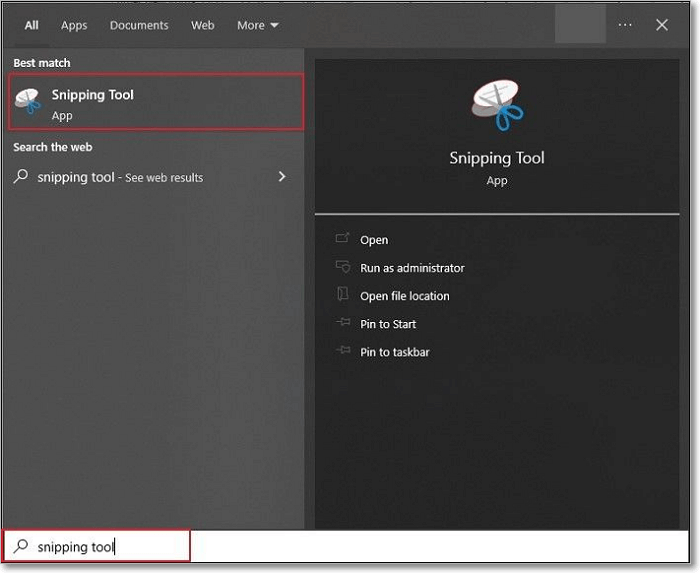
Kelebihan:
👎 Kekurangan:
Rating: ⭐⭐⭐⭐
🖥️ OS: Windows
Greenshot ialah alat tangkapan skrin percuma dan sumber terbuka untuk Microsoft Windows. Alat ini membolehkan pengguna menangkap skrin penuh, kawasan tertentu atau malah keseluruhan halaman web daripada Internet Explorer. Selain itu, pengguna boleh menggunakan editor imej terbina dalamnya untuk anotasi dan peningkatan pantas.
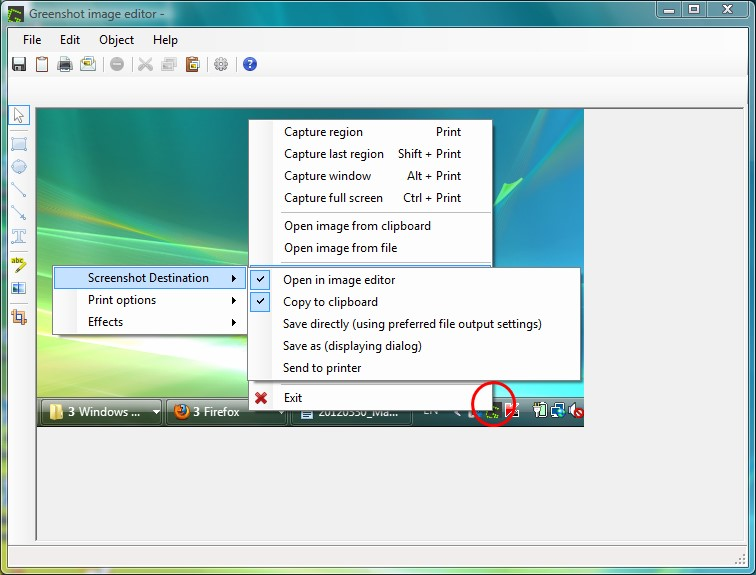
Kelebihan:
👎 Kekurangan:
Rating: ⭐⭐⭐
🖥️ OS: Mac OS X
Terdapat alat tangkapan skrin percuma terbina dalam tertentu untuk Mac, seperti apl Grab. Ia menyediakan fungsi tangkapan asas seperti tangkapan skrin penuh, tetingkap dan pemilihan. Ia akan menyimpan tangkapan skrin anda dalam pelbagai format fail, termasuk JPEG, PNG atau TIFF. Walau bagaimanapun, alat percuma ini tidak menyediakan pilihan penyuntingan lanjutan.
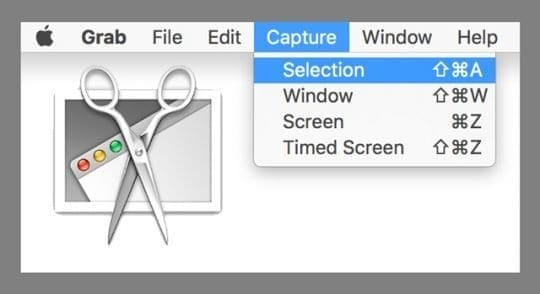
Kelebihan:
👎 Kekurangan:
Rating: ⭐⭐⭐
🖥️ OS: macOS Mojave dan kemudiannya
Untuk macOS Mojave dan yang lebih baru, apl Grab tidak lagi tersedia. Ia telah digantikan dengan Screenshot.app. Apl Petikan Skrin ini membolehkan anda mengambil gambar atau rakaman skrin pada Mac anda, dan anda akan mendapat pilihan untuk mengawal perkara yang anda tangkap.
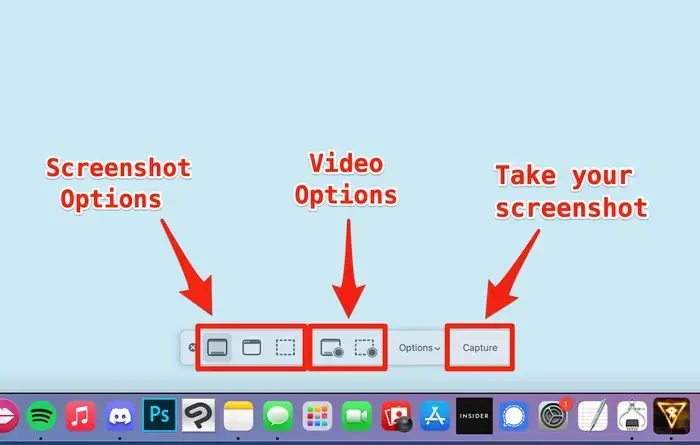
Kelebihan:
👎 Kekurangan:
Rating: ⭐⭐⭐
🖥️ OS: Mac
Apl pratonton ialah aplikasi terbina dalam pada komputer macOS. Biasanya, ia membolehkan pengguna melihat dan mengedit pelbagai jenis fail, termasuk imej dan PDF. Di samping itu, ia juga membolehkan anda tangkap tangkapan skrin pada Mac, kemudian buat pengeditan, tambah anotasi atau simpan tangkapan skrin secara terus.
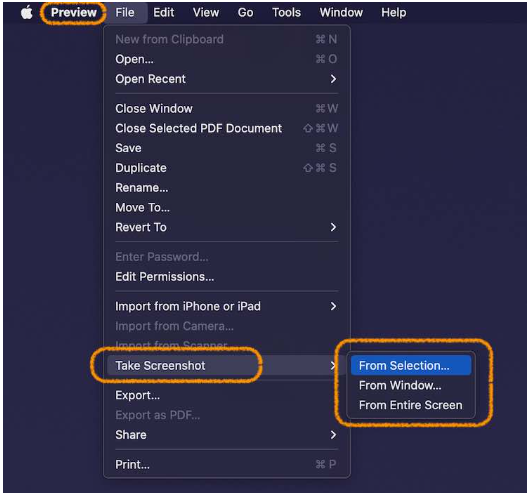
Kelebihan:
👎 Kekurangan:
Rating: ⭐⭐⭐
Bagi mereka yang perlu mengambil tangkapan skrin daripada pelayar seperti Chrome atau Firefox dan lain-lain, mereka boleh beralih kepada Tangkapan Skrin Percuma Apowersoft. Seperti namanya, ia membolehkan anda mengambil tangkapan skrin secara percuma. Tetapi anda perlu memuat turun apl itu jika ia adalah kali pertama anda menggunakannya. Setelah merakam, anda perlu log masuk e-mel anda untuk mendapatkan fail output.
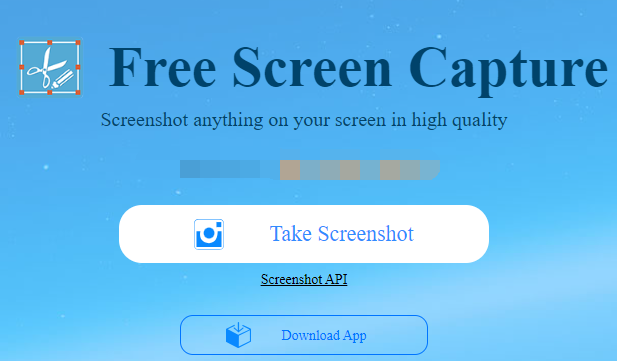
Kelebihan:
👎 Kekurangan:
Rating: ⭐⭐⭐
Jika anda tidak mahu memasang sebarang perisian pihak ketiga, anda boleh menggunakan Petikan Skrin Dalam Talian ini. Alat tangkapan skrin laman web dalam talian percuma ini membolehkan pengguna mengambil tangkapan skrin daripada pelayar dengan memasukkan alamat URL tapak web. Anda boleh memuat turun terus tangkapan skrin atau menyalin pautan imej yang dihasilkan dan memuat naiknya ke blog anda!
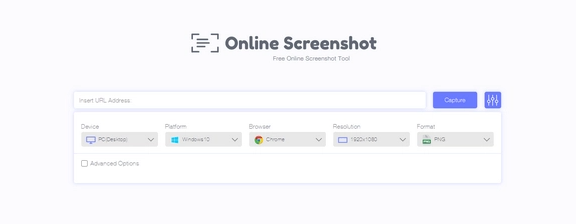
Kelebihan:
👎 Kekurangan:
Rating: ⭐⭐⭐
Alat tangkapan skrin yang disediakan telah disemak secara meluas untuk membantu anda meneroka dan memilih apl/perisian tangkapan skrin terbaik untuk Mac dan Windows. Anda kini boleh memilih alat tangkapan skrin terbaik berdasarkan keutamaan individu anda, keperluan khusus dan sistem pengendalian. Jika anda memerlukan alat tangkapan skrin yang cepat dan berkesan, Perakam Skrin UkeySoft adalah pilihan terbaik anda. Dapatkan hasil yang komprehensif dengan pilihan untuk mengedit rakaman skrin anda merentas platform intuitif ini. Selain menangkap syot kilat, ia juga merupakan tangkapan skrin pelbagai fungsi, rakaman dan alat penyunting dengan anotasi, melukis ciri. Anda boleh memuat turun percubaan percumanya dan mengujinya sendiri!
Maaf komen telah ditutup.

Rakam dan tangkap Apa sahaja yang anda mahu pada skrin komputer.

Nikmati kehidupan digital yang selamat & bebas.
utiliti
multimedia
MAKLUMAT
MENGIKUT KAMI
Hak Cipta © 2023 UkeySoft Software Inc. Hak cipta terpelihara.
Komen dimatikan!